Korjaa DayZ Ei pysty paikantamaan käynnissä olevaa Steamin esiintymää
Sekalaista / / August 18, 2022
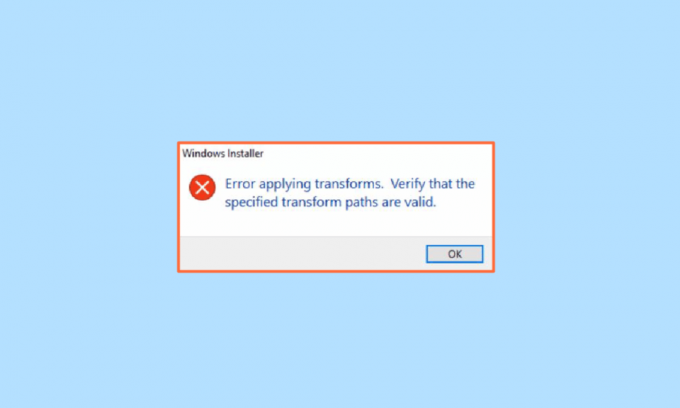
DayZ Standalone on yksi suosituimmista selviytymistietokonepeleistä. Se on pelattavissa Steamissä. Usein pelaajat kohtaavat virheitä pelatessaan peliä järjestelmässään, mukaan lukien DayZ, joka ei pysty paikantamaan käynnissä olevaa Steamin esiintymää. Käynnissä olevan Steamin esiintymän paikantaminen on yleinen virhe DayZ-pelissä. On olemassa muutamia tapoja, joilla voit ratkaista DayZ: n virheet, mukaan lukien DZSA-käynnistimet ja muut järjestelmäkorjaukset.
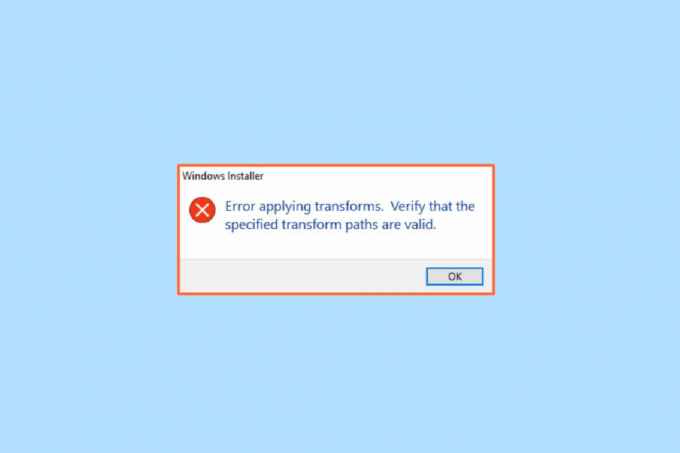
Sisällys
- DayZ-korjaus: Käynnissä olevaa Steamin esiintymää ei löydy
- Tapa 1: Käynnistä peli uudelleen
- Tapa 2: Käynnistä tietokone uudelleen
- Tapa 3: Tarkista PSN- ja Steam-palvelimen tila
- Tapa 4: Suorita Steam järjestelmänvalvojana
- Tapa 5: Suorita verkon vianmääritys
- Tapa 6: Huuhtele höyryn asetukset
- Tapa 7: Tarkista pelitiedostojen eheys
- Tapa 8: Asenna DayZ Standalone Launcher
- Tapa 9: Vapauta levytilaa
DayZ-korjaus: Käynnissä olevaa Steamin esiintymää ei löydy
On useita syitä siihen, miksi käynnissä olevaa Steamin esiintymää ei löydy; Jotkut virheen ilmeisistä syistä mainitaan alla.
- Järjestelmävirheet
- Verkkoyhteysvirheet
- Vioittuneista pelitiedostoista johtuvat virheet
- Moditioiden asennuksesta johtuvat virheet
- PlayStation- ja Steam-palvelinvirheet
- Riittämätön levytila
Seuraava opas antaa sinulle tapoja ratkaista DayZ-virheet ja selittää, kuinka käytät DayZ: n itsenäistä käynnistysohjelmaa järjestelmässäsi.
Tapa 1: Käynnistä peli uudelleen
Yksi ensimmäisistä tavoista, joita sinun pitäisi yrittää ratkaista DayZ ei pysty paikantamaan käynnissä olevaa Steam-virhettä, on käynnistää peli uudelleen. Tämä virhe voi johtua siitä, että järjestelmä ei voinut suorittaa peliä kunnolla. Voit välttää tämän virheen käynnistämällä pelin uudelleen. Useimmissa tapauksissa pelin uudelleenkäynnistyksen pitäisi ratkaista, että käynnissä olevaa Steam-virheen esiintymää ei voida paikantaa. Jos saat edelleen saman virheen, siirry seuraavaan tapaan.
Tapa 2: Käynnistä tietokone uudelleen
Toinen helppo korjaus, jonka voit yrittää ratkaista ongelman, on käynnistää järjestelmä yksinkertaisesti uudelleen. Usein, kun järjestelmätiedostot eivät toimi kunnolla ja järjestelmän käyttökokemus viivästyy, saatat löytää virheitä yrittäessäsi ajaa useita ohjelmia, mukaan lukien DayZ Standalone -peli.
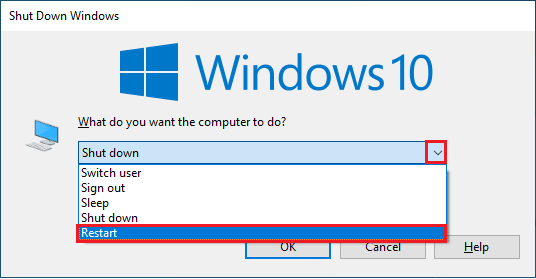
Tapa 3: Tarkista PSN- ja Steam-palvelimen tila
Usein virhe ei johdu pelistä tai itse pelitiedostoista; sen sijaan palvelimen virheiden vuoksi PlayStationin ja Steamin kanssa. Voit tarkistaa palvelimen tilan menemällä osoitteeseen PlayStation Network -palvelun tila ja Epävirallinen Steam-tila.

Lue myös:Korjaa Steam API: n alustaminen ei onnistu Windows 10:ssä
Tapa 4: Suorita Steam järjestelmänvalvojana
Yksi tehokkaista tavoista ratkaista DayZ ei pysty paikantamaan käynnissä olevaa Steam-virhettä on käyttää Steam-emulaattoria järjestelmänvalvojana. Voit suorittaa sen noudattamalla alla olevia ohjeita.
1. Avaa Tiedostonhallinta painamalla Windows + Eavaimet yhdessä.
2. Paikanna Steam.exe tiedosto annetussa paikassa polku.
C:\Ohjelmatiedostot (x86)\Steam\Steam.exe

3. Napsauta hiiren kakkospainikkeella Steam.exe, ja napsauta Ominaisuudet.
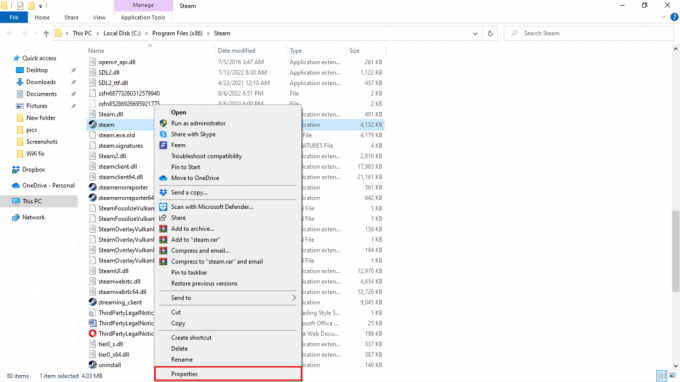
4. Navigoi kohtaan Yhteensopivuus -välilehti.

5. Valitse valintaruutu Suorita tämä ohjelma järjestelmänvalvojana.
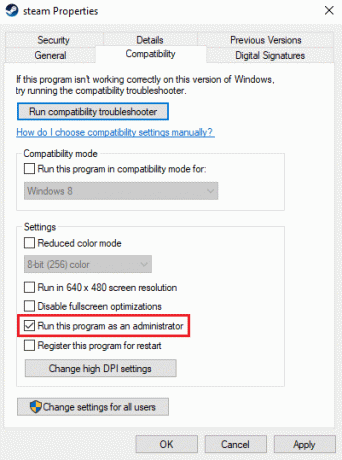
6. Klikkaa Käytä ja sitten OK.

Tapa 5: Suorita verkon vianmääritys
Jos verkkosi on epävakaa, se voi aiheuttaa virheitä ladattaessa DayZ: ää Steamiin. DayZ: n käyttäminen tietokoneella edellyttää hyvää ja vakaata verkkoyhteyttä. Voit tarkistaa WiFi-reitittimesi ja Internet-palveluntarjoajasi varmistaaksesi verkkoyhteyden. Jos sinulla on ongelmia verkkoyhteyden muodostamisessa, voit tarkistaa Verkkoyhteysongelmien vianmääritys Windows 10:ssä ongelmien ratkaisemiseksi.

Lue myös:Korjaa Windows 10 -verkkoprofiilin puuttuva ongelma
Tapa 6: Huuhtele höyryn asetukset
Voit yrittää ratkaista DayZ: n, joka ei pysty paikantamaan käynnissä olevaa Steam-virhettä käyttämällä Steam-huuhtelua. Voit suorittaa tämän menetelmän noudattamalla näitä ohjeita.
1. Poistu Steam asiakas täysin.
2. paina Windows + R näppäimet samanaikaisesti avataksesi Juosta valintaikkuna.
3. Tyyppi steam://flushconfig ja napsauta OK.

4. Napsauta kehotevalikosta OK vahvistaa.
5. Nyt, käynnistä PC uudelleen.
6. Avaa sitten tiedostojenhallinta painamalla Windows + Eavaimet yhdessä.
7. Navigoi seuraavaan paikkaan polku.
C:\ohjelmatiedostot (x86)\Steam
8. Etsi täältä Steam- tai Steam.exe-tiedosto ja käynnistä se kirjautumalla uudelleen sisään.
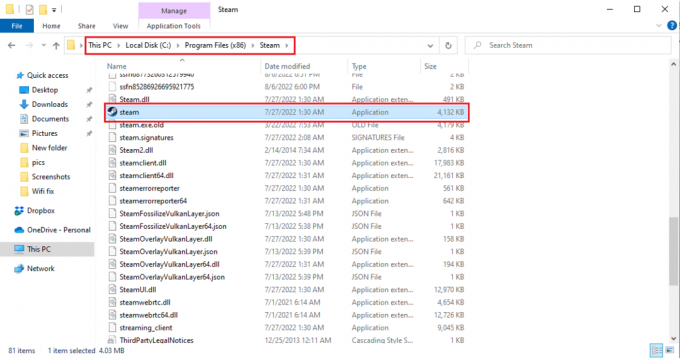
Tapa 7: Tarkista pelitiedostojen eheys
Yksi syistä, miksi DayZ-pelivirhe tapahtui, johtuu muutamasta vioittuneesta pelitiedostosta. Voit yrittää korjata DayZ: n, joka ei pysty paikantamaan käynnissä olevaa Steam-virhettä, tarkistamalla pelitiedoston eheyden Steamin avulla. Lue oppaamme kuinka tarkistaa pelitiedostojen eheys Steamissä.

Lue myös:Korjaa Steam-sisältötiedoston lukitusvirhe
Tapa 8: Asenna DayZ Standalone Launcher
DZSA tai DayZ standalone Launcher on DayZ Standalone -pelin epävirallinen käynnistysohjelma. Tämä käynnistysohjelma asentaa automaattisesti modit peliin ja auttaa sitä toimimaan sujuvasti. Voit asentaa DayZ Standalone -käynnistimen noudattamalla alla olevia ohjeita ja ymmärtää, kuinka käytät DayZ: n itsenäistä käynnistysohjelmaa.
1. Vieraile DZSA-käynnistyssivusto ladataksesi DZSA-käynnistimen.
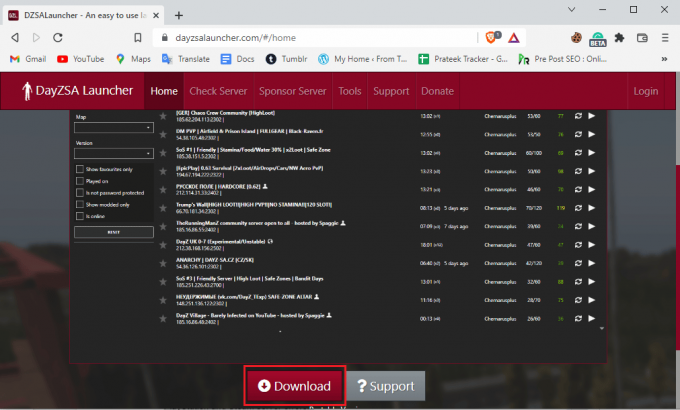
2. Avaa ladattu tiedostoja noudata asennusohjeita.
3. Käynnistä DZSA-kantoraketti ja etsi DayZ-erillinen.
4. Etsi haluamasi moderoitu palvelin ja käynnistä peli.
Lue myös:Korjaa virhekoodi 118 Steam Windows 10:ssä
Tapa 9: Vapauta levytilaa
Jos järjestelmässäsi ei ole riittävästi levytilaa, voit saada useita virheitä, kun käytät DayZ: tä itsenäisenä, mukaan lukien DayZ ei pysty paikantamaan käynnissä olevaa Steamin esiintymää. Haluat ehkä vapauttaa tilaa järjestelmästäsi tällaisten virheiden välttämiseksi. Voit tarkastella 10 tapaa vapauttaa kiintolevytilaa Windowsissa opas tarkistaaksesi tapoja vapauttaa tilaa laitteeltasi.
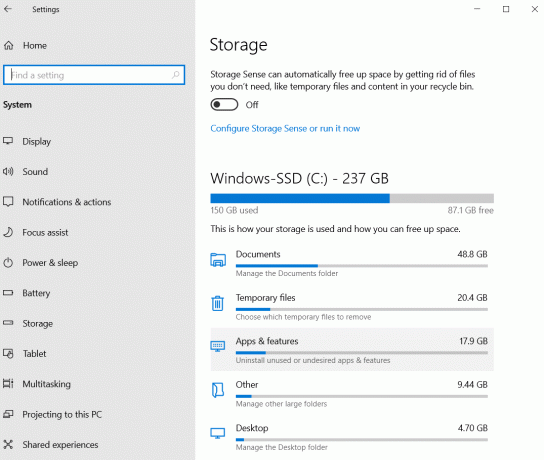
Usein kysytyt kysymykset (FAQ)
Q1. Miksi saan virheitä pelatessasi DayZ: tä?
Ans. Virheille voi olla useita syitä pelatessasi DayZ: tä tietokoneellasi. Mahdollisia syitä ovat verkkoyhteysvirheet, Steam-virheet ja järjestelmätiedostovirheet.
Q2. Voinko korjata Steam-ongelmat kannettavassani?
Ans. Joo, voit käyttää monia menetelmiä Steamin ongelmien korjaamiseen, kuten sovelluksen suorittamiseen järjestelmänvalvojana.
Q3. Kuinka ajaan DayZ: n sujuvasti?
Ans. Voit asentaa DZSA-käynnistimen, jotta peli toimii sujuvasti tietokoneellasi. Käynnistysohjelma auttaa asentamaan peliin erilaisia moduuksia.
Suositus:
- Korjaa Nvidia Installer ei voi jatkaa tätä grafiikkaohjainta ei löytynyt yhteensopivaa grafiikkalaitteistovirhettä
- Korjaa Steam VR Error 306 Windows 10:ssä
- Kuinka tarkastella Steam-ostohistoriaa
- Kuinka tehdä Steam-poisto pilvitallestuksia
Toivomme, että tämä opas oli hyödyllinen ja pystyit ratkaisemaan ongelman DayZ ei löydä käynnissä olevaa Steamin esiintymää ongelma tietokoneessasi. Kerro meille, mikä menetelmä toimi sinulle parhaiten. Jos sinulla on kysyttävää tai palautetta, kommentoi alla.



